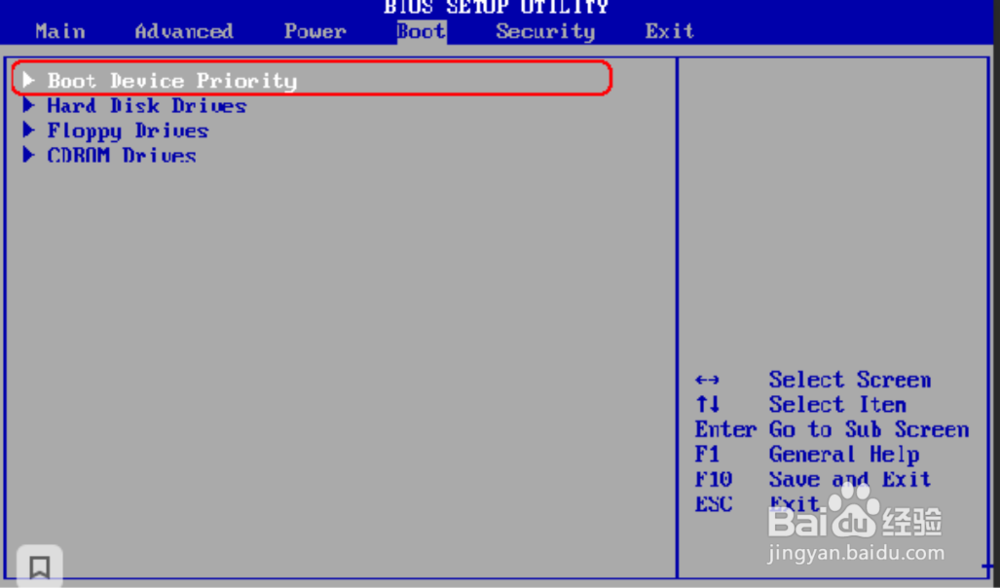1、首先是搜索MSDN,然后进去官网,在图二选择操作系统,选择中文简体版本,选择x64的系统下载。根据自己的需要下载。

2、把地址粘贴到下载工具下载,下载好了的文件是ISO结尾的,后缀名是ISO,不需要解压缩。

3、准备好的4gU赢棱殄蕹盘或者内存卡插入Mac,然后打开Mac自带的磁盘工具。格式化成win能够引导的U盘,点击左侧的U盘,选择抹点,选择win nt的格式,按图中选择。弄好了点击抹掉即可。

4、创建win启动盘,上一步做完,点击左侧的U盘,点选恢复,映像,选择下载的win ISO文竭惮蚕斗件打开,最后点选恢复就可以了。稍微等待一下子就制作好了一个win启动盘。